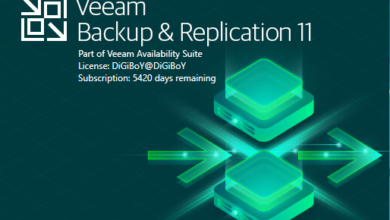آموزش بلاک کردن IP در وردپرس

آیا می خواهید IP خاصی را از دسترسی به سایت وردپرسی خود متوقف کنید؟ بلاک کردن IP ها به عنوان یک راه حل برای مسدود کردن اسپم ها و هک شدن سایت استفاده می شود. در این مقاله ما به شما نحوه بلاک کردن IP در وردپرس را نشان خواهیم داد و همچنین به شما نشان خواهیم داد که چه آدرس های IP ای را باید مسدود کرد.
آدرس IP چیست؟
اگر اینترنت دنیای فیزیکی بود، پس آدرس های IP ، شماره های کشور، خیابان و خانه می بود . آنها اساسا 4 مجموعه ای از اعداد از 0 تا 255 هستند که ب وسیله ی نقطه از هم جدا شده اند مثال این : 172.16.254.1
هر کامپیوتر متصل به اینترنت دارای یک آدرس IP اختصاص داده شده به آن توسط شرکت ارائه دهنده اینترنت خود است. همه بازدیدکنندگان وب سایت شما یک آدرس IP دارند که در پرونده های ورود به وب سایت شما ذخیره می شود. این بدین معنی است که تمام وبسایت هایی که بازدید می کنید نیز آدرس IP شما را ذخیره می کنند.
چرا و چه زمانی نیاز به بلاک کردن IP می باشد ؟
مسدود کردن یک آدرس IP از دسترسی به وب سایت شما یک راه موثر برای مقابله با بازدید کنندگان ناخواسته، پیامها و نظرات اسپم ها ، ایمیل های اسپم و حملات DDOS (Denial of Service) است. شایع ترین نشانه ای که وب سایت تحت حمله DDOS و یا هک شده است این است که وب سایت شما غالبا غیرقابل دسترسی خواهد بود و یا زمان بارگذاری صفحات شما به شدت طولانی می شود. حملات دیگر واضح تر هستند به طور مثال زمانی که شما شروع به دریافت نظرهای اسپم و یا ایمیل های اسپم از فرم تماس خود می کنید نیز مورد حمله قرار گرفته اید . آخرین راه حل این است که IP های مشکوک را بلاک کنیم.
نحوه پیداکردن IP های مزاحم سایت وردپرسی
وردپرس یک آدرس IP برای کاربرانی که نظرات خود را در سایت شما قرار میدهند، ذخیره می کند.

اگر وب سایت شما تحت حمله DDOS باشد، بهترین راه برای پیدا کردن آدرس های IP با بررسی مجدد دسترسی سرور شما است. برای دیدن آن لاگ ها ، شما باید به داشبورد سی پنل (cPanel) حساب کاربری میزبانی وردپرس خود وارد شوید. بعد، بخش “logs” را پیدا کرده و روی نماد “Raw Access Logs” کلیک کنید.

اکنون بر روی نام دامنه خود کلیک کنید تا فایل ورودی دسترسی را دانلود کنید.
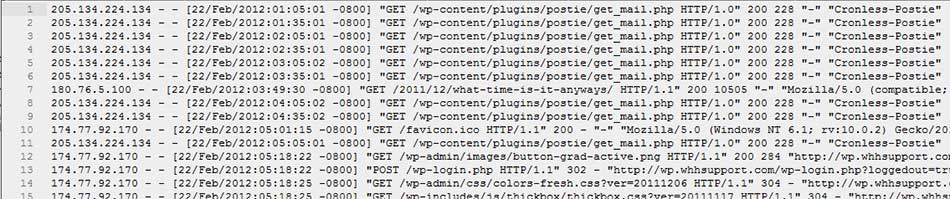
فایل access log بصورت gz. قرار دارد. با کلیک بر روی فایل ، آن را اکسترکت کنید. اگر نرم افزاری برای مدیریت فایل های gz. ندارید، می توانید از Winzip یا 7-Zip استفاده نمایید. فایل access log را می توانید در یک ویرایشگر متن ساده مانند Notepad یا TextEdit اجرا و مشاهده می کنید. فایل access log شامل داده های خام از تمام درخواست های ساخته شده در وب سایت شما است. هر خط با آدرس IP آن درخواست ایجاد می شود.
قبل از انجام هر فعالیتی باید اطمینان حاصل کنید که دسترسی IP خود ، کاربران مجاز و یا دسترسی موتورهای جستجو را به وب سایت به مسدود نکنید . آدرس آی پی مشکوک را کپی کنید و از ابزار IP Lookup برای پیدا کردن اطلاعات بیشتر در مورد آن آی پی استفاده کنید.
هنگامی که آدرس های IP مزاحم را پیدا کردید ، شما باید آنها را در یک فایل متنی جداگانه کپی کنید و آنها را جای گذاری کنید.
اگر فقط می خواهید از ثبت دیدگاه کاربران با یک آدرس IP خاص در سایت جلوگیری کنید ، پس می توانید این کار را در داخل ناحیه مدیریت وردپرس خود انجام دهید. به صفحه “تنظیمات” و به تب “گفت و گوها” مراجعه کنید.
آدرس IP هایی را که میخواهید مسدود کنید کپی کرده و آنها را در قسمت “سیاهنامهی دیدگاهها” وارد کنید و سپس بر روی دکمه “ذخیره تغییرات” کلیک کنید. وردپرس اکنون کاربرانی را که با استفاده از این آدرس های IP تمایل به ثبت دیدگاه در وب سایت دارند را مسدود می کند. این کاربران همچنان قادر به بازدید از وبسایت شما خواهند بود، اما هنگام ارسال نظرات، پیام خطایی را مشاهده خواهند کرد.
نحوه بلاک کردن IP با استفاده از cPanel
این روش به طور کامل آدرس IP را از دسترسی یا مشاهده وب سایت شما مسدود می کند . شما باید از این روش در زمانی استفاده کنید که می خواهید از سایت وردپرس خود در مقابل هک شدن و حملات DDOS محافظت کنید. به داشبورد cPanel از اکانت هاستینگ خود وارد شوید. حالا به قسمت “security” رفته و روی نماد “IP Address Deny Manager” کلیک کنید.
این شما را به آدرس IP Address Deny Manager می برد. در اینجا می توانید آدرس های IP را که می خواهید مسدود کنید را اضافه کنید. شما می توانید یک آدرس آی پی یا یک محدوده IP اضافه کنید و سپس روی دکمه Add کلیک کنید.
برای حذف یک آی پی خاص از بلاک بودن ، می توانید دوباره به همان صفحه برگردید و آی پی مدنظر خود را از این لیست و بلاک شدن خارج کنید .